
Никой не може да се съмнява, че PowerPoint е днес, най-доброто приложение за създаване на презентацииИнтерактивно или не, поради причина, че е на пазара повече от 20 години. Броят на опциите, които имаме на разположение в PowerPoint, е толкова голям, че много потребители не са наясно с пълния му потенциал.
Днес говорим за функция, която вероятно не сте знаели: добавете видео към презентация. Както споменах в предишния параграф, PowerPoint ни позволява да създаваме интерактивни презентации, да ни показва една или друга информация според нуждите на потребителите, сякаш това е интерактивна книга.
Поставете видеоклип от YouTube в PowerPoint Това е толкова бърз и прост процес, че не изисква никакви познания от страна на потребителя, така че дори да сте започнали да се запознаете с приложението, няма да имате никакъв проблем, като следвате стъпките, които подробно описвам по-долу:
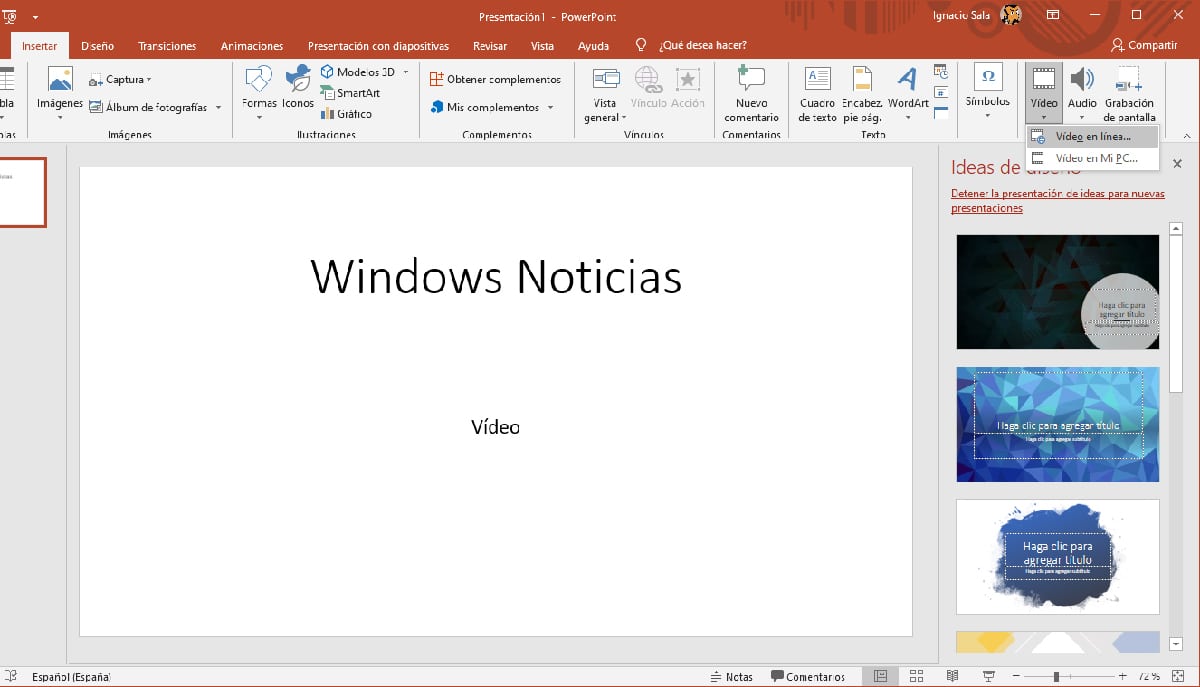
- След като отворим PowerPoint, отваряме файла, където искаме да добавим видеоклипа.
- След това отиваме към слайда, където отива видеото.
- След това щракваме върху лентата вмъкнете, в опцията Видео - онлайн видео.
- И накрая, просто трябва поставете видео адреса от YouTube. Можем да използваме и други платформи като Vimeo, Stream или SlideShare.
Имайте предвид, че тъй като това е видеоклип в YouTube (или други съвместими платформи), за да видите тази презентация, имате нужда от интернет връзкав противен случай видеото няма да бъде достъпно.
Вградете видео в PowerPoint
В този тип случаи единственото решение, което остава, е да изтеглите видеото и да го вградите в PowerPoint. Проблемът е в това размерът на видеото ще бъде много висок и ще бъде трудно да го споделим по имейл, като го качваме в облака единствената опция, която бихме оставили.
Още уроци по PowerPoint
- Как да добавяте икони към PowerPoint
- Как да промените езика на коректора на PowerPoint
- Как да добавя преходи в PowerPoint
- Как да завъртите текст в PowerPoint
- Как да добавяте нови слайдове към презентация на PowerPoint